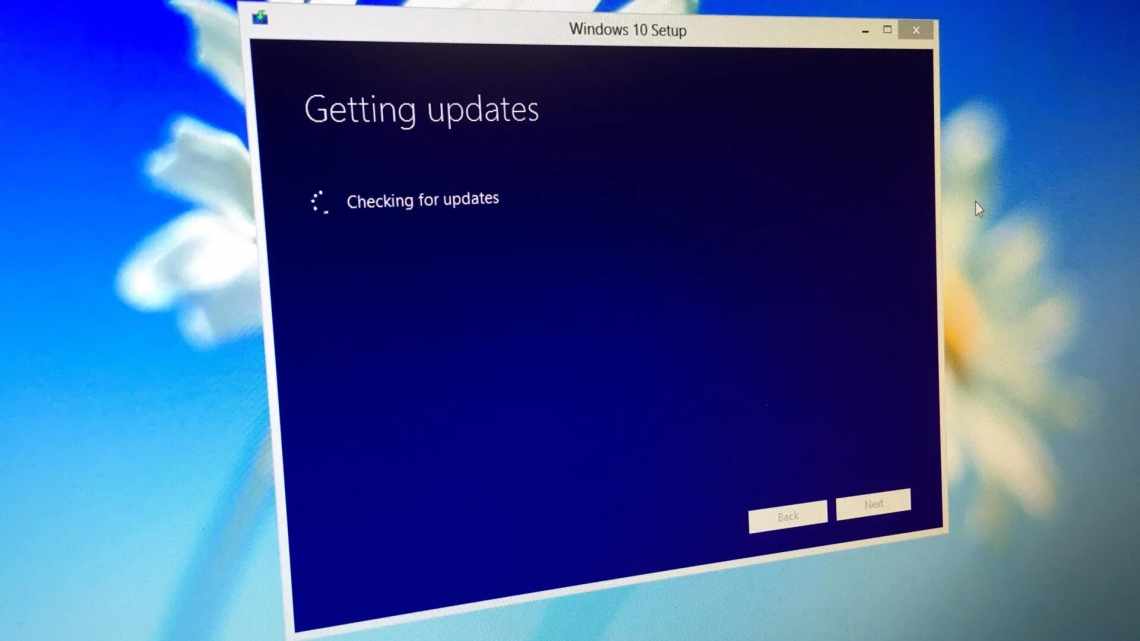У багатьох користувачів ПК часто після оновлення або перевстановлення Windows з'являється директорія «Windows.old», якщо, наприклад, ви оновите Windows 8 до Windows 10. У такій теці зберігаються всі файли попередньої ОС, а також всі файли користувачів і програм. Вся ця інформація займає багато місця на вашому жорсткому диску. Залежно від обсягу користувацьких даних попередньої ОС у деяких випадках ця директорія може досягати десятки гігабайт. Тому ми постараємося детально розібратися з цим питанням.
- Видалення старого віндовсу за допомогою «Очищення диска»
- EasyBSD
- Вилучення старого віндовсу без програм
- Ваші дії, якщо каталог Windows.old не видаляється
- Видалення старого Windows форматуванням диска
- За статистикою, старий Windows XP видаляється набагато частіше
- Якщо відразу не вийшло
- Просунутий механізм встановлення
- Спосіб № 1.
- Спосіб № 2.
- Спосіб № 3
- Як вилучити Windows.old у Windows 10 | Комп'ютер для чайників
- Автоматичне вилучення
- Використання інструменту очищення диска
- Ручне вилучення
- За допомогою меню очищення диска
Система зберігає попередню версію для подальшої можливості повернутися до неї (виконати так званий Даунгрейд). Як правило, така можливість тимчасова, і якщо їй не скористатися, тека буде вилучена автоматично.
Видалення старого віндовсу за допомогою «Очищення диска»
Необхідно запустити програму «Очищення диска». Знайти її можна через «Пуск». Клацнемо «Всі програми», там «Стандартні», потім «Службові» і в списку знаходимо потрібний компонент.
Саме пункт «Попередні установки Windows» нам і потрібен. Виділяємо галочкою, якщо її немає і натискаємо OK. На запитання про незворотне видалення відповідаємо «Видалити файли». Через деякий час файли старого віндіса 7 буде вилучено.
EasyBSD
Зручна, проста у використанні програма, що дозволяє підредагувати список завантаження, не викликаючи «Конфігурації системи». Користувачеві, який бажає видалити стару Віндовс після встановлення нової, не потрібно знати, як зайти в БІОС, і не доведеться користуватися командним рядком - весь процес вкладається в кілька кліків мишкою:
- Звантаживши (посилання - techspot.com), інсталювавши і запустивши програму, потрібно переключитися на вкладку «Редагувати меню завантаження».
- Виділити клацанням миші стару ОС і натиснути на розташовану праворуч вгорі кнопку «Видалити».
- Підтвердити бажання вилучити запис зі списку звантаження.
- Натисніть кнопку «Зберегти», щоб закрити програму.
Порада: якщо помилково видалено не той запис про запуск Вінди, відновити список у вихідному вигляді можна, перейшовши на вкладку «Додати запис» і зазначивши відповідний варіант у верхньому полі.
Вилучення старого віндовсу без програм
Якщо програму з якихось причин знайти не вдається або ж з нею якісь проблеми можна видалити Windows вручну. Для цього знаходимо теку Windows.old
і виставляємо необхідні для видалення права.
Заходимо у властивості теки (ПКМ - Властивості) і переходимо на вкладку «Безпека»
Клацніть на «Додаткові». На вкладці «Власник» вибираємо поточного користувача і ставимо галочку на «Замінити власника подконтейнерів і об'єктів» та натискаємо кнопку «Застосувати».
Тепер на вкладці «Роздільна здатність» вибираємо облікову ставку, яку ми зробили власником теки і змінюємо її (кнопка «Змінити»)
З'явиться вікно з елементом роздільної здатності
, де ставимо галочки там, де виділено на скріншоті нижче. Потім натисканням кнопки Гаразд і попередженням безпеки.
Після виконаних маніпуляцій можна буде видалити теку Windows.old не складе труднощів і питання, як видалити старий віндовс 7 вирішується.
Ваші дії, якщо каталог Windows.old не видаляється
Як правило, директорія Windows.old повністю стирається з системного диска одним з перерахованих вище способів. Якщо ви використовуєте метод з командним рядком, переконайтеся, що всі символи надруковані правильно і у командах немає зайвих пробілів.
Коли вміст директорії Windows.old не представляє для вас інтересу, можна сміливо її видаляти. Ця тека стирається з ПК кількома способами, якщо вам потрібен вільний дисковий простір, - тека дійсно займає солідну кількість місця. Зверніть увагу: якщо якісь файли з попередньої версії Windows вам потрібні, вживіть відповідних заходів щодо їх збереження, оскільки система сама видалить Windows.old після закінчення місяця.
Видалення старого Windows форматуванням диска
Цей метод більш кардинальний, але як кажуть «безвідмовний». Суть у тому, що необхідно завантажитися з установчого диска або флешки і почати встановлювати чисту вінду. На момент вибору диска необхідно буде вилучити всі розділи, розмітити жорсткий диск заного і відформатувати всі розділи. Таким чином ми отримуємо чисту систему, без будь-яких ознакою старих операційних систем.
Увага! Цей метод вилучить всі дані, які є на комп'ютері, тому рекомендується, якщо їх не шкода.
"(BSOD) і зависанням, часом, здатна змінювати свою роботу до невпізнання або ж зовсім перестати функціонувати. Тому не дивно, що число запитів інтернет-користувачів «як видалити старий Windows» постійно зростає.
ОС Windows може роками стояти у тих, хто обмежується роботою в офісних програмах, переглядом мультимедійних файлів, а використовувані програми навіть не оновлюють. Інша справа - любителі поекспериментувати з новими програмами. Саме для них питання щодо видалення старого Windows найбільш актуальне
.
Коли поверх старої операційної системи або ж в інший розділ паралельно їй встановлюється нова ОС Windows, дуже важливим стає те, щоб від старої версії не залишилося і сліду. Колишня система Windows при цьому нарікається Windows.old, і основній системі не заважає.
Але тут існують дві проблеми:
- Значний обсяг старої системи з займанням потрібного місця;
- Присутність у меню завантаження напису про старий віндовс.
А може ви плануєте просто змінити операційну систему, наприклад, на Linux
. Все це підштовхує вас до того, щоб відбутися від старойОС Windows якомога швидше.
За статистикою, старий Windows XP видаляється набагато частіше
, ніж Windows 7. Так само варто знати, що видалення теки Windows.old є процесом незворотнім. Для різних версій Windows вікна та послідовність дій можуть дещо відрізнятися, але, в цілому, принцип тут однаковий.
Для видалення колишньої системи Windows зі свого ПК існують 3 основних способи. Розгляньмо всі з них докладніше.
Якщо відразу не вийшло
Відкриваємо чудовий інтерфейс командний рядок, який завжди виручає у важку хвилину. Природно, робити це потрібно під правами адміністратора. Далі вводимо команду: RD /S /Q C:\windows.old. Звичайно, ця тека повинна знаходитися саме на диску C. Давимо на Enter і очікуємо результату.
Існує ще один спосіб вилучити теку old. Для цього слід:
- Запустити Планувальник завдань, який є можливість відкрити через пошук.
- У відкритому списку завдань необхідно відшукати Set^ Clean^ Task.
- Клацніть правою кнопкою миші і виберіть пункт меню Виконати.
Наприкінці процесу папка old повинна зникнути назавжди.
Операційні системи Віндовс хоча і користуються неймовірною популярністю, все ж не можуть похвалитися тривалою стійкою роботою. Так, у деяких випадках необхідність перевстановлення виникає кілька разів на місяць - тут все залежить від програм, з якими працює користувач. У світлі цього немає нічого дивного, що багатьох цікавить питання про те, як видалити старий Windows. Справа в тому, що встановлення нової системи поверх існуючої старої вкрай не рекомендується, оскільки це рідко дозволяє усунути програмні помилки і збої, швидше, додає нових. Починаючи з операційної системи Vista, розробники в компанії Майкрософт врахували побажання користувачів і додали в інсталятор спеціальну можливість, завдяки якій стало набагато простіше розібратися, як видалити старий Windows.
Просунутий механізм встановлення
Перш ніж ми розповімо, як видалити старий Windows, давайте проаналізуємо поведінку інсталятора в системах Win XP (і більш ранніх версіях), а також Vista (і наступних). При встановленні старих систем на розділ жорсткого диска, де вже була присутня копія системи, інсталятор пропонував користувачеві зробити вибір - стерти існуючу папку Windows або почати установку в директорію з нестандартним ім'ям. Як у першому, так і в другому випадку всі дані з розділу «Документи», «Робочий стіл» та інших ключових тек втрачалися. Доводилося вивчати, як видалити старий Windows, зберігши при цьому потрібні файли. З появою Vista ситуація змінилася: інсталятор, виявивши копію системи, перейменовував її в Windows.Old, туди ж переміщував всі пов'язані папки. Значення цього невеликого нововведення для кінцевих користувачів складно переоцінити - воно революційне.
Як вилучити старий Windows 7 Залежно від системи, змінюється і підготовка. Розглянемо більш складний варіант, коли на вінчестер інсталюється Win XP. Найпростіший спосіб зберегти якісь файли з попередньої системи - це підготувати носій із завантажувальною версією LceCD.
Даних рішень досить багато, тому проблем з вибором виникнути не повинно. Слід завантажити з Інтернету LceCD. За вказаною з ним інструкцією, записати на диск/флешку. Потім завантажитися в цю міні-систему і скопіювати потрібні дані. Наступним кроком потрібно вилучити теки Windows, Program Files. Якщо мова йде про Win 7, то також можна стерти Prog^ Data, Users. Залишиться лише перезавантажитися і почати установку. У разі, якщо інсталюється нова версія системи, LceCD не знадобиться: після завершення інсталяції, на диску буде директорія Windows.Old, куди опиняться перенесені всі системні дані. Потрібне звідси необхідно скопіювати, а зайве - стерти. Вилучення залишків попередньої системи можна виконати через функцію «Очищення диска» в меню «Пуск» - «Стандартні» - «Службові», вказавши в списку «Попередні установки». Іноді люди, які бажають безкоштовно користуватися системою, задаються питанням про те, як видалити старий активатор Windows 7. Для цього необхідно повторно запустити дану програму і вибрати пункт деінсталяції. Не менш ефективний інший спосіб, що полягає в установці нового рішення просто поверх старого. Всі ключові посилання буде автоматично перезаписано.
Часто після встановлення операційної системи на диску з'являється тека Windows old. Це трапляється тоді, коли під час встановлення диск не було відформатовано, і нова версія Windows була встановлена поверх старої. Це призводить до того, що файли старої Windows зберігаються в папці Windows old. Ця тека займає приблизно 10 Гб на жорсткому диску і її не можна видалити звичайними засобами.
У цій статті ми розповімо, як видалити Windows old.
Спосіб № 1.
Першим і найпростішим способом видалити теку Windows old є використання утиліти «Очищення диска». Якщо ви не знаєте, як видалити теку Windows old, краще скористатися саме цим способом.
Запустити цю програму можна кількома способами:
- Запустіть Пуск і пройдіть шляхом: Всі програми - Стандартні - Службові - Очищення диска. Цей спосіб не підходить для Windows 8.
- Відкрийте меню Пуск або стартовий екран з плитками (якщо у вас Windows і введіть в пошук фразу «Очищення диска». Після цього система запропонує вам запустити цю програму. Коли програма запуститься, виберіть диск, на якому встановлено Windows (і розташовано теку Windows old).
- Відкрийте вікно «Комп'ютер» і клацніть правою кнопкою миші на диску, на якому встановлено Windows (Як правило, це диск C:). У контекстному меню виберіть «Властивості». Після цього має відкритися вікно з властивостями диска, тут потрібно натиснути на кнопку «Очищення диска».
Після запуску «Очищення диска» вам буде запропоновано вибрати файли для видалення. У цьому списку потрібно знайти пункт «Попередні параметри Windows». Встановіть галочку навпроти цього пункту і кнопку «OK». Після цього система виконає очищення диска, і теку Windows old буде вилучено.
Спосіб № 2.
Якщо інструмент «Очищення диска» не підійшов, ви можете вилучити теку Windows old вручну. Для цього потрібно отримати права на доступ до неї.
Для того щоб видалити теку Windows old вручну потрібно виконати дві умови:
- Вилучати теку Windows old потрібно з під облікового запису Адміністратора.
- Обліковий запис Адміністратора повинен мати повний доступ до теки Windows old.
Для початку нам потрібно увійти в систему під обліковим записом Адміністратора. Далі відкриваємо диск, на якому розташована тека Windows old, і клацаємо по ній правою кнопкою мишки. Після цього запускаємо меню «Властивості». Після відкриття меню «Властивості» виконуємо такі дії:
Переходимо на вкладку під назвою «Безпека».
Клікаємо на кнопку «Додатково».
Переходимо на вкладку «Власник».
Клікаємо на кнопку «Змінити».
У вікні, що відкривається, клікаємо за обліковим записом нового власника теки і встановлюємо галочку навпроти «Замінити власника підконтейнерів і об'єктів».
Закрийте останнє вікно натисканням кнопки «Ok». Потім перейдіть на вкладку «Роздільна здатність» і клацніть на кнопці «Змінити».
У вікні, що відкривається, виберіть у спадному списку «застосовувати для цієї теки, її підпапок і файлів» і встановіть галочку навпроти «Повний доступ». Закрийте останнє вікно натисканням кнопки «OK».
Після цього ви повернетеся до попереднього вікна. Тут потрібно встановити галочки навпроти пунктів: «додати дозволи, що спадкуються від батьківських об'єктів» і «замінити всі спадкоємні дозволи для всіх нащадків на нові спадкоємні дозволи від цього об'єкта». Після цього потрібно закрити всі вікна натисканням кнопки «OK».
Коли ви виконуєте ці маніпуляції з папкою Windows old, її можна буде видалити звичайним натисканням на кнопку «Delete».
З часом Windows зберігає багато резервних копій у системі, тимчасові файли, старі драйвери, які поступово будуть займати простір на жорсткому диску. Звичайно можна, щоб звільнити місце на вашому жорсткому диску, але що робити, якщо старі драйвери якого-небудь пристрою заважають установки нових версій? Особливо проблеми викликають бездротові миші, клавіатури та інші USB пристрої, які не хочуть іноді працювати, поки не видалимо старі драйвери і не встановимо нові.
Драйвера - це потрібні маленькі програми, щоб підключити будь-який пристрій і змусити його працювати. У системі Windows дуже велика база драйверів для різних типів пристроїв: принтери, миші, звукові карти, плати тощо. Деякі виробники випускають свої версії драйвера, які необхідні для роботи і не завжди в базі windows драйвера можуть працювати з тим чи іншим пристроєм. Для цього нам потрібно видалити старі непотрібні версії драйвера і встановити нові від виробника.
Спосіб № 3
Універсальний варіант, заснований на завантаженні зменшеної версії Windows, яка називається Windows PE. Завантажуватися можна з компакт-диска або, що більш популярно, з флешки.
Але функціонал системи вкрай урізаний, тому або відео отримати досить складно. Однак працювати з файловою системою можна в повному обсязі. Після завантаження LceCD старий Windows рекомендується стерти. Жорсткий диск у системі PE може і не відображатися.
Тому просто поміняйте в BIOS режим роботи підсистеми дисків на IDE з AHCI. Якщо процес стирання не вдався, потрібно просто змінити права доступу командами «Властивості теки» - «Безпека», а потім «Додаткові».
Вилучити старий активатор Windows 7 найпростіше вилучити через його інсталятор. Не забувайте відключати захист програмного забезпечення за допомогою служб «Панель керування», потім «Адміністрування» і в підсумку, «Служби».
У цілому, щоб видалити теку Windows.old, потрібно відкрити програму очищення диска за допомогою кнопки «Пуск». У полі пошуку потрібно ввести «Очищення диска», потім у списку результатів вибрати однойменний пункт «Очищення диска».
Потім вибирається диск Windows, після чого натискається кнопка «OK». Переходимо на вкладку «Очищення диска» і натискаємо кнопку «Очистити системні файли». Необхідно встановити параметр «Попередні параметри Windows» для всіх файлів, що видаляються, а потім натиснути кнопку «OK». Потім з'явиться вікно повідомлення, в якому ви просто натискаєте «Видалити файли».
Також для повного видалення другої або старої версії Windows з жорсткого диска вашого комп'ютера, підійде проста, але дуже ефективна програма, яка носить назву NanWick Windows Uninstaller.
Застосовується для ОС Windows Vista, Windows 7 і 8. Ефективно вилучає непотрібні файли, пов'язані з попередніми версіями ОС і теки на всіх підрозділах диска і в меню завантаження. Зробивши копії потрібних даних, приступайте до встановлення програми через інсталятор.
Які можуть займати кілька гігабайт дискового простору. Більш того, в меню завантаження попередні версії віндісс продовжують «висіти», пропонуючи з них завантажитися користувачеві. До того ж вони засмічують вінчестер ПК і гальмують його роботу. Отже, як видалити стару вінду?
Як вилучити Windows.old у Windows 10 | Комп'ютер для чайників
Певною мірою цікаві користувачі, або ж власники персонального комп'ютера, які зіткнулися з проблемою нестачі місця на диску, напевно після апгрейду на Windows 10 виявили на системному диску комп'ютера папку з таємничою назвою Windows.old. Комусь із читачів вже відомо, що ця папка фактично виконує функцію бекапа, щоб при бажанні відкотитися на попередній випуск операційної системи всі необхідні для роботи системи файли залишилися недоторканими. І нарешті, серед цих користувачів знайшлися ті, хто твердо вирішив, що залишається на Windows 10 остаточно і безповоротно, і що залишати папку такого великого розміру (більше 15 ГБ) на диску - недозволена розкіш. Якщо ви вирішили вилучити теку Windows.old, ця стаття для вас.
Автоматичне вилучення
Все ж, нагадаємо про основну функцію цієї теки - резервна копія системних файлів минулого випуску Windows. Якщо ви зрозумієте, що Windows 10 вам не до душі або, того гірше, працює неправильно, ви зможете скористатися функцією відкату і не перевстановлювати систему заново з нуля. Така можливість надається вам протягом 28 днів з моменту оновлення до Windows 10. Наприкінці цього терміну ви втратите можливість повернути минулу версію Windows, і теку Windows.old буде вилучено. Якщо для вас не принципово звільнення місця, то потрібно вчинити всього одну дію:
- Зачекайте 28 днів з моменту оновлення до Windows 10, тека вилучиться автоматично.
Використання інструменту очищення диска
Якщо ж вилучення теки раніше терміну для вас принципово, або якщо тека раптом сама не вилучена у визначений термін, ви можете вилучити теку системним засобом очищення диска.
- Через Пуск (Початковий екран) або Пошук у Windows знайдіть програму «Очищення диска».
- У вікні вибору пристрою переконайтеся, що вибрано системний диск, натисніть кнопку «OK».
- Деякий час система буде шукати файли для вилучення.
- У вікні "Очищення диска (С:) "Натисніть кнопку" Очистити системні файли "і дозволіть дію у запиті Керування обліковими записами, якщо цей запит з'явиться.
- Якщо знову з'явиться запит на вибір диска, повторіть пункт 2.
- Ви знову побачите вікно очищення диска, але вже без попередньої кнопки. Тепер у списку непотрібних файлів знайдіть пункт «Попередні параметри Windows», обов'язково позначте його галочкою. Якщо немає впевненості, чи варто вилучати інші запропоновані файли, перегляньте список і зніміть галочки з сумнівних пунктів. Наприклад, з пункту Смітник, де можуть зберігатися випадково віддалені важливі файли. Windows однозначно не запропонує вам вилучити особисті дані або необхідні для роботи системи файли. Натисніть «OK», щоб почати процес очищення диска. У вікні попередження дайте свою згоду на вилучення. Ріс. 4.
- Після завершення процедури вікно майстра очищення диска закриється.
Ручне вилучення
Як і будь-яку іншу теку, Windows.old можна спробувати видалити звичним способом. Як і для будь-якої іншої системної теки, навряд чи вилучення вдасться завершити повністю через недостатні права. Тому для повного ручного видалення краще скористатися командним рядком.
- Натисніть комбінацію клавіш Win + X, виберіть Командний рядок з правами адміністратора.
- По порядку виконайте в ній чотири команди зі списку нижче (тобто вставивши одну команду, натисніть Enter і повторіть ці дії для інших). Перша команда змінить поточний каталог на диск C, друга зніме всі атрибути теки Windows.old, третя зробить власником теки групу адміністраторів, четверта вилучить її і її вміст з компьютера.cd C:\attrib -r -a -s -h C:\Windows.old /S /Dtakeown /f Windows.old /a /r rd /s /q Windows.old
Опубліковано: 26.01.2016 Як вилучити Windows.old у Windows 10
dontfear.ru
За допомогою меню очищення диска
Прибрати стару версію windows можна через утиліту очищення диска, яка є у всіх ОС Microsoft, включаючи windows 10
Заходимо в «Комп'ютер» і клікаємо правою кнопкою миші на іконку розділу, де була попередня версія. Вибираємо «Властивості», далі - «Очищення диска».
Система почне сканувати даний розділ на наявність trash-файлів; серед них буде пункт «Попередні установки віндовс»
Перевірте, щоб він був позначений галочкою. Підтвердіть вилучення. Windows ще раз запитає, чи хочете ви продовжити операцію - натискайте «ОК». Через кілька хвилин утиліта поінформує вас про те, що всі trash-файли були видалені.
Утиліту очищення "